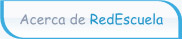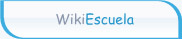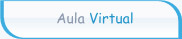|

 |
|
|
|
Pertenece a la categoría:
NORMAS DE ALMACENAMIENTO Dentro de tus contenidos puedes agregar diferentes Recursos que sirvan de apoyo al tema que estas creando. Puedes publicar archivos con diferentes contenidos como ser: - Comprimidos con extensión PDF Normas para los Nombres de Archivos Un nombre de archivo debe ser guardado colocando primero una palabra (o etiqueta inicial) sobre el tema del que se trata la página seguido de la numeración del archivo: Ejemplo: Si se estás subiendo varios documentos PDF sobre la Conquista de América se debe nombrar a los archivos IMPORTANTE:
Pasos para publicar Archivos 1. En la página que estás editando debes crear un sector en la parte inferior que tenga el título "GALERIA DE RECURSOS" para enlistar allí todos tus archivos. 2.Luego Haz clic en el botón Adjuntar Fichero Te aparecerá un texto como el siguiente: Debes reemplazar el texto que dice file.ext por el nombre de tu archivo. Recuerda que no debes olvidar de agregar la "extensión" del archivo. Ejemplo:
3. Una vez escrito el nombre de tu archivo debes hacer clic en el botón Guardar de la parte inferior de la pantalla. Observa que en tu página Web en la posición que agregaste el nombre de tu archivo aparece un texto en azul que dice: 4. Haz clic en ese nombre y se abrirá una página donde aparecen las opciones para cargar tu archivo en el servidor. 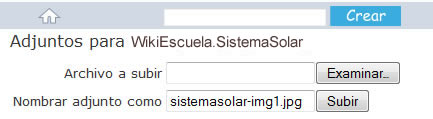 Formulario para cargar archivos 5. Haz clic en el botón Examinar y procede a buscar tu archivo en tu máquina. Una vez lo tengas elegido dale doble clic para que se abra y se vea la ruta y el nombre de tu archivo en la casilla de examinar. 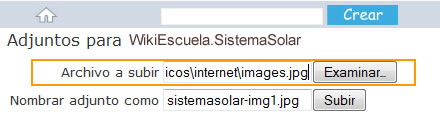 Casilla para buscar el archivo en el disco de la PC 6. Una vez está elegido tu archivo debes hacer clic en el botón Subir. Si tu archivo es de menor tamaño que 1MB. será guardado sin ningún problema. Te saldrá un mensaje de confirmación como el siguiente: 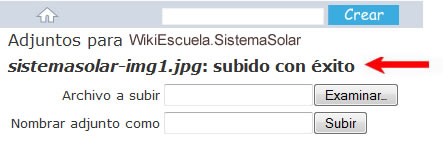 Mensaje que comunica el éxito de la carga 7. Como paso final para ver el resultado de tu archivo ya cargado en la página Web haz clic en el enlace Ver que tienes en la parte superior derecha de la página actual.

|
| | Conoce más sobre Red Escuela | Condiciones de Uso | Wiki Escuela | Aula Virtual | La Pascana | Powered by PmWiki | Cambios Recientes | Cognotec| | ||
|
RedEscuela es un proyecto sin fines de lucro impulsado por la
Sociedad Civil Cognotec.
Su plataforma está creada con software libre y su contenido esta publicado para fines no comerciales con la
Licencia Creative Commons Atribución
Compartir Igual 3.0 y puede ser usado bajo las condiciones de atribución y compartir igual.
Conoce más sobre las condiciones de uso. Santa Cruz - Bolivia |
||






 de la barra de herramientas.
de la barra de herramientas.
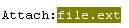

 Compartir está página en:
Compartir está página en: